Trên mạng mình thấy có rất nhiều bài viết hướng dẫn rồi, tuy nhiên chưa sâu và đầy đủ. Sau đây mình sẽ hướng dẫn các bạn cái đặt Kali Linux 2.0 (Kali Sana) một cách chi tiết nhất bằng hình ảnh. Cùng bắt đầu nào!
Cấu hình cài tối thiểu
- Dung lượng trống ổ cứng tối thiểu là 8 GB
- CPU kiến trúc i386 và amd64.
- Tối thiểu là 512MB RAM.
Chuẩn bị cài đặt
– USB Boot Kali linux – Kết nối wifi hoặc Ethernet. (lưu ý là ghi số IP address của Modems mạng Wifi để khi có yêu cầu thì điền vào) – Điện thoại smartphone hoặc một máy tính khác: Để hỗ trợ nếu xảy ra lỗi hay quên quy trình cài đặt.
CÀI ĐẶT KALI LINUX
Bước 1. Đưa USB Boot vào máy và khởi động lên:
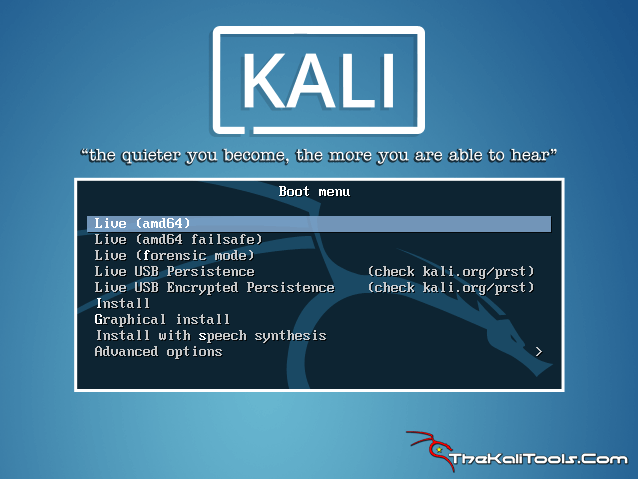
Khởi động USB boot.
Bước 2. Cấu hình cài đặt cơ bản:
Chọn ngôn ngữ hiển thị.

Lựa chọn ngôn ngữ.
Lựa chọn quốc gia của bạn.

Lựa chọn quốc gia. Loại bàn phím các bạn mặc định sẽ chọn American English.
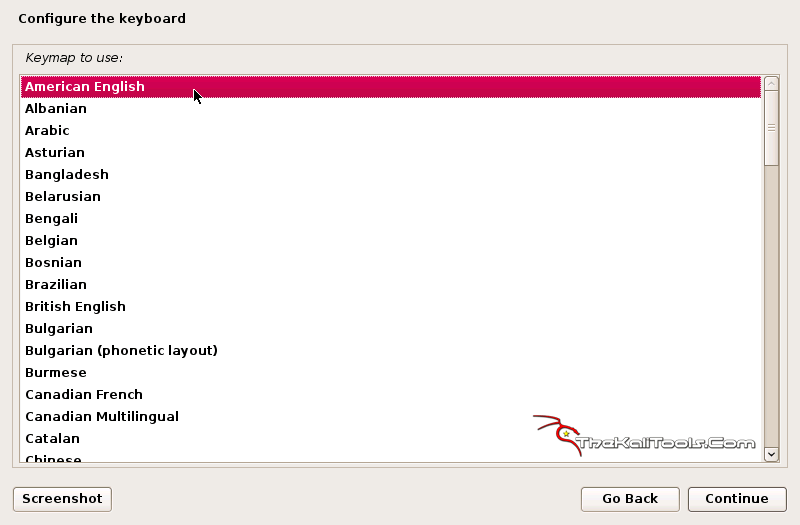
Lựa chọn bàn phím.
Sau đó đợi khoảng một phút để cài đặt các thành phần từ CD-ROM. Nếu bạn bị lỗi ở bước này. Xem bài Sửa lỗi “Detect and mount CD-ROM”.
Bước 3. Cấu hình Kali Linux:
Điền hostname cho Kali Linux. Điền vào thekalitools.

Điền hostname.
Phần điền domain cho Kali Linux có thể bỏ trống. Mật khẩu cho tài khoản root.
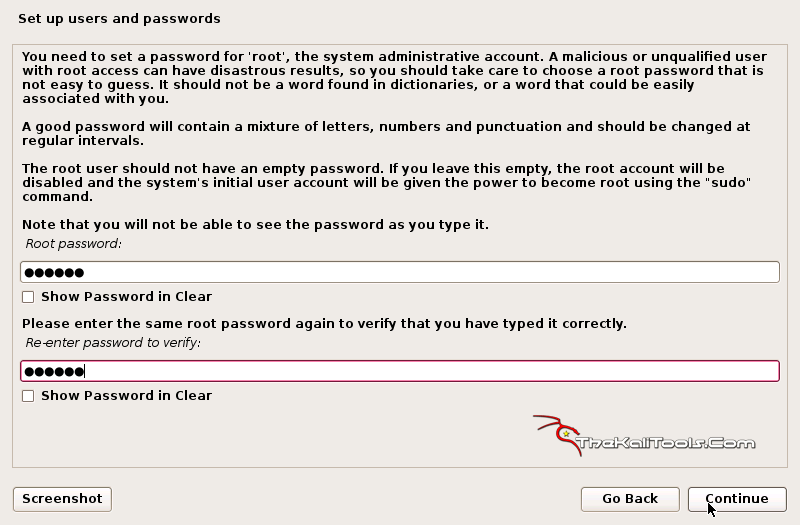
Lựa chọn múi giờ của bạn. Chọn Eastern.
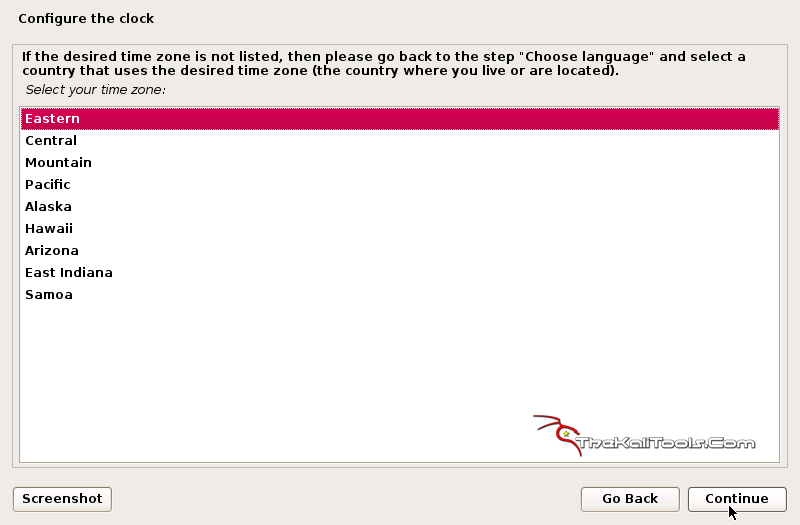
Bước 4. Lựa chọn phân vùng cài đặt:

Đến bước này ta sẽ có 2 sự lựa chọn, một là để Kali Linux Tự động phân vùng cài đặt (Guided – use entire disk), hai là ta sẽ Phân vùng thủ công (Manual).
PHÂN VÙNG TỰ ĐỘNG

Lưu ý: Phân vùng tự động có thể làm mất các phân vùng khác dẫn đến mất dữ liệu PHÂN VÙNG THỦ CÔNG Ở đây mình xin chia ra làm 4 bước nhỏ nữa để dễ cho các bạn theo dõi.
Bước 4a. Tạo phân vùng trống (FREE SPACE). Ở ví dụ dưới là ổ cứng mới hoàn toàn nhé. Có thể bạn sẽ không cần qua bước này!
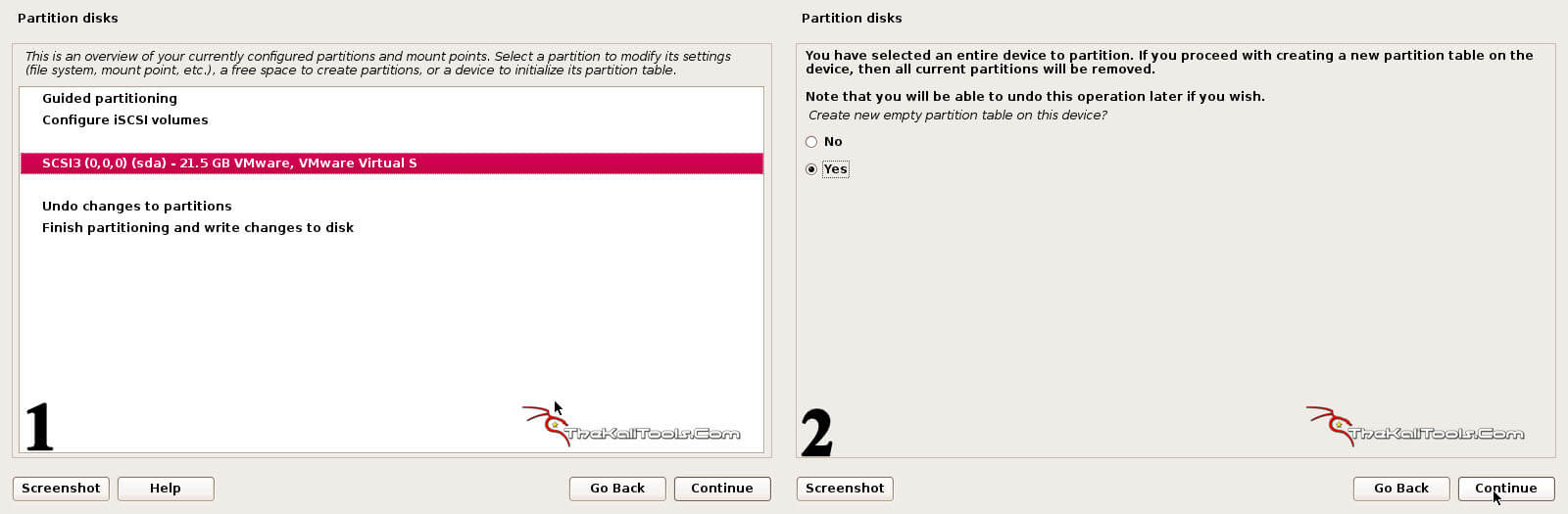
Bước 4b. Tạo phân vùng hệ thống /-root (ext4) Đầu tiên chọn vào phần FREE SPACE rồi chọn Continue.

Chọn Tạo phân vùng mới – Create a new partition.
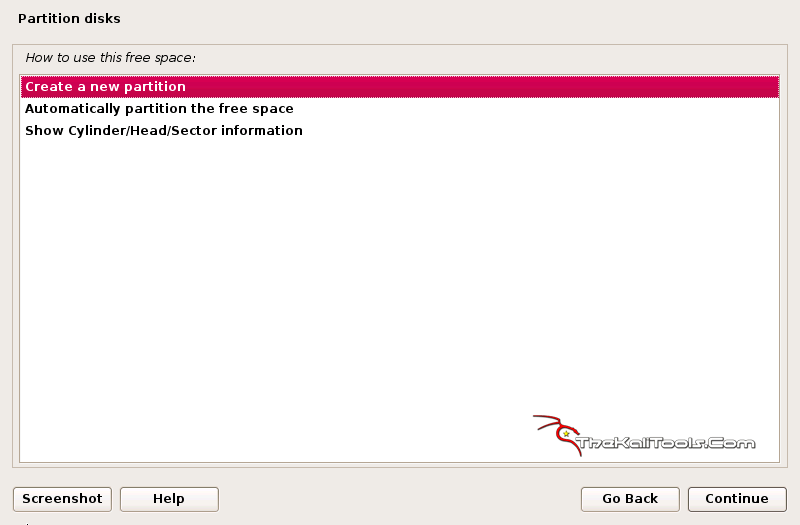
Điền vào dung lượng hệ thống bạn muốn tạo. Lưu ý: chừa dung lượng để tạo phân vùng swap linux (bằng lượng ram).
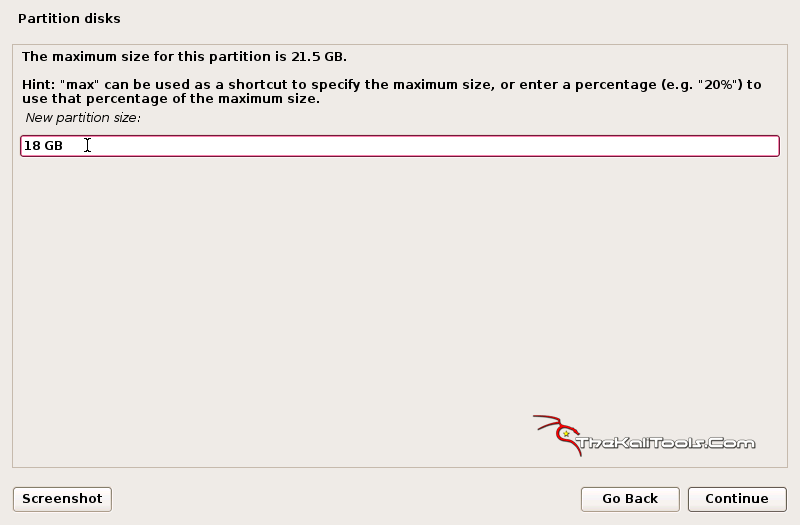
Lựa chọn loại phân vùng là Primary.
Chọn vị trí phân vùng, chọn Trước (Beginning – nên chọn) hoặc Sau (End).
Dòng Use as: chọn như hình
Dòng Mount point: cũng chọn dấu / như hình
Hoàn thành cài đặt tạo phân vùng hệ thống, chọn Done setting up the partition.
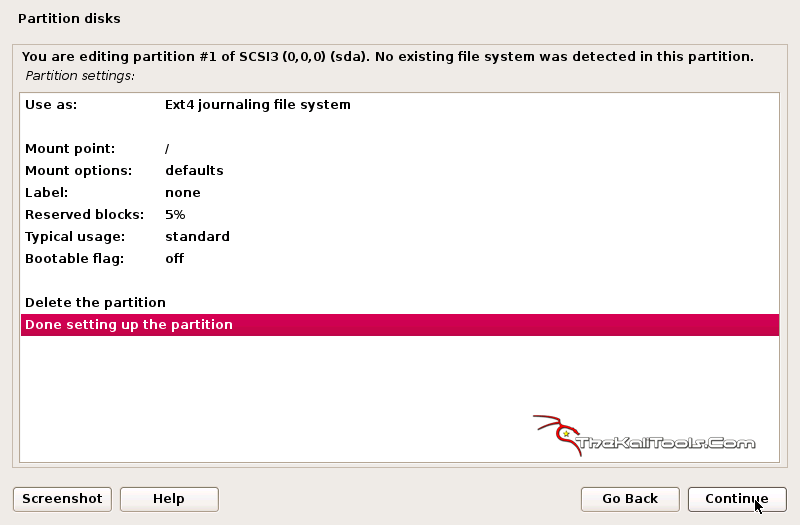
Bước 4c. Tạo phân vùng swap cho Kali Linux (swap).
Phân vùng này có tác dụng khi linux dùng hết ram hiện có thì sẽ sử dụng swap này để làm ram (theo mình biết là vậy) Chọn vào phần FREE SPACE và nhấn Continue để bắt đầu tạo phân vùng.
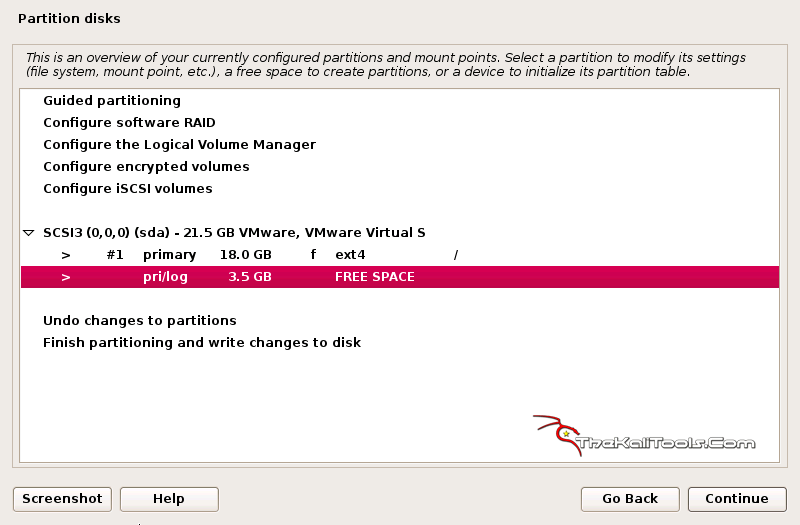
Điền vào dung lượng dùng tạo phân vùng swap.

Chọn loại phân vùng là Logical.
Tiếp theo ta cần chỉ định đây là phân vùng swap. Chọn vào Use as: ấn Continue.

Chọn swap area và ấn Continue.
Hoàn thành cài đặt phân vùng swap, chọn Done setting up the partition.
copy.png)
Bước 4d. Lưu phân vùng.
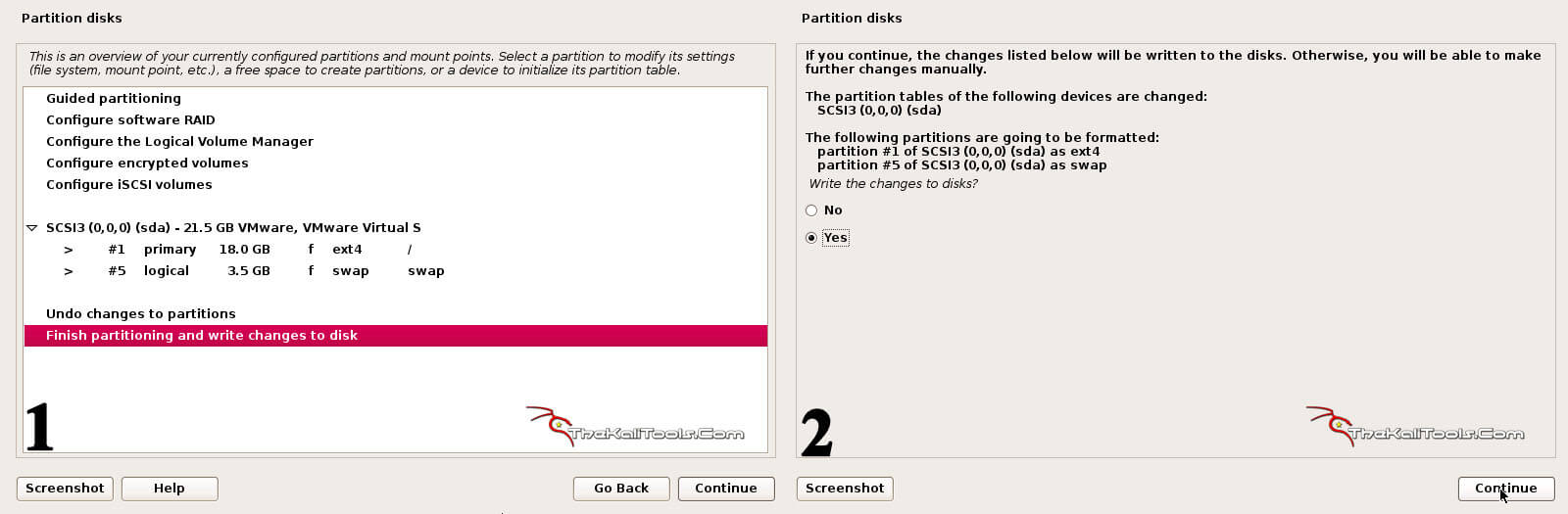
Bước 5. Đợi cài đặt Kali Linux:
Như vậy đến đây là bạn đã cấu hình xong hết, tiếp theo chỉ cần đợi quá trình cài đặt hoàn thành. Thông thường bước này mất khoảng 30 phút, vì vậy các bạn hãy mở youtube trên smartphone và coi một tập phim đi nhé ????
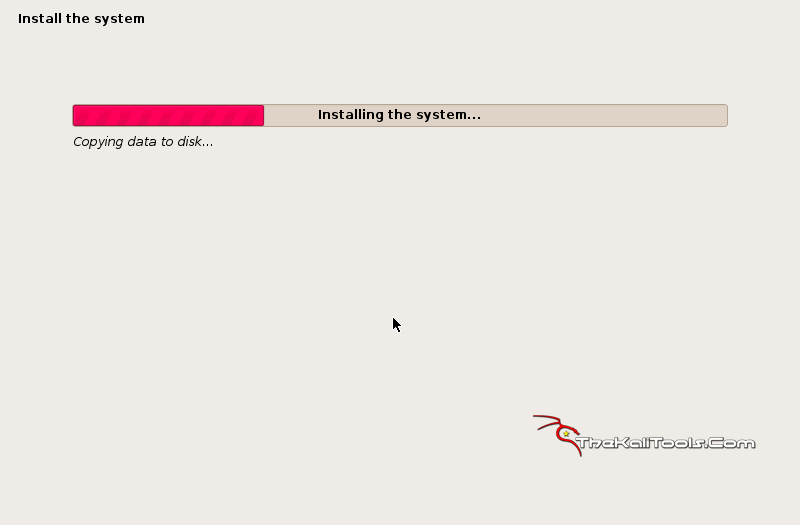
Bước 6. Cấu hình mạng:
Ở phần Use a network mirror chọn Yes để trình cài đặt tìm mirror gần nhất với bạn. Nếu bạn chọn No thì các package sẽ được tải và cài đặt từ repositories mặc định của trình cài đặt.
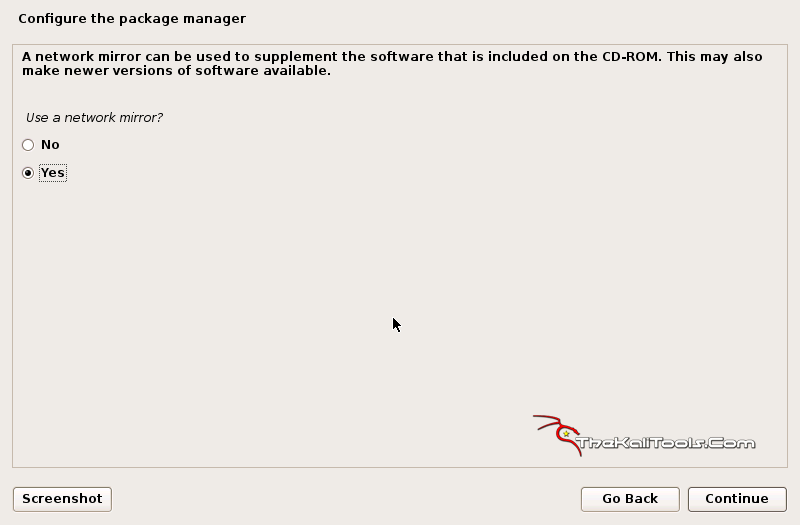
Tiếp theo, phần Cấu hình HTTP Proxy, bỏ trống nếu không sử dụng.
Kết thúc quá trình cấu hình mạng là đợi một lát hoàn tất cấu hình.
Bước 7. GRUB Boot loader:
Bước đến đây, các bạn chọn Yes nếu muốn cài đặt GRUB boot, và chọn ổ cứng muốn cài đặt.
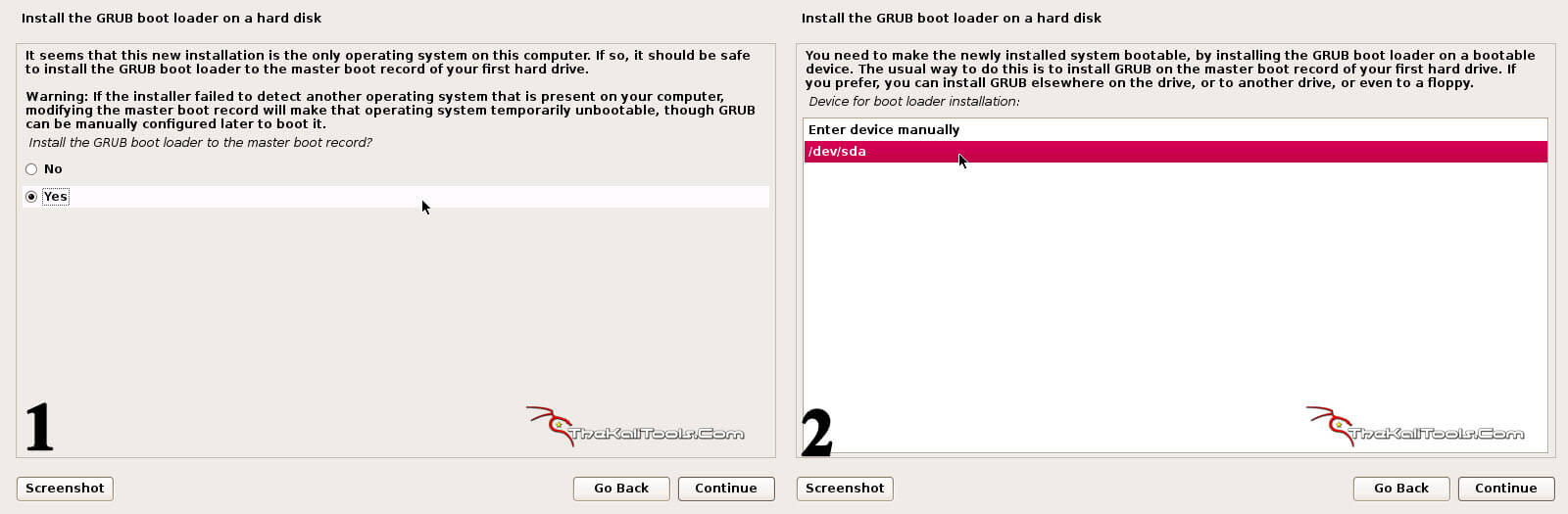
Bước 8. Hoàn thành quá trình cài đặt:
Đợi thêm một tý để xong quá trình cài boot. Đến đây, nếu bạn thấy màn hình này hiện lên, có nghĩa là quá trình cài đặt đã thành công tuyệt đối.
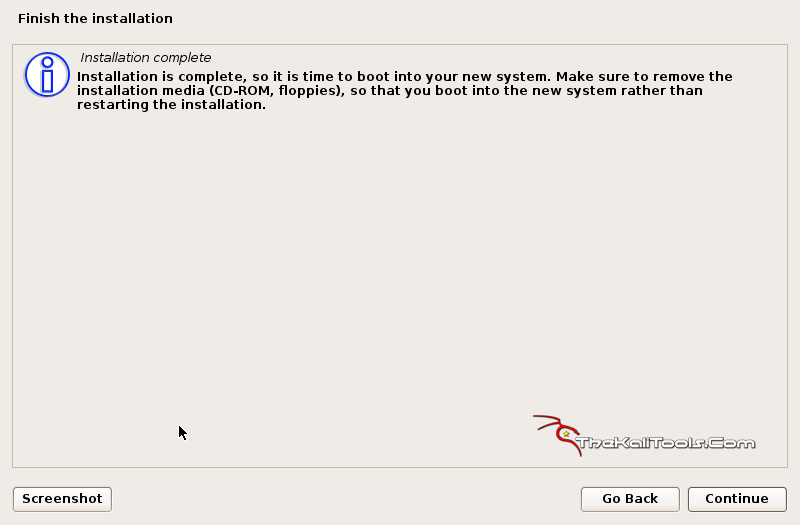
Tiếp theo, trình cài đặt sẽ tự động xoá Live và các mục rác trong lúc cài đặt. Và khởi động lại máy.
Nguồn: thekalitools.com


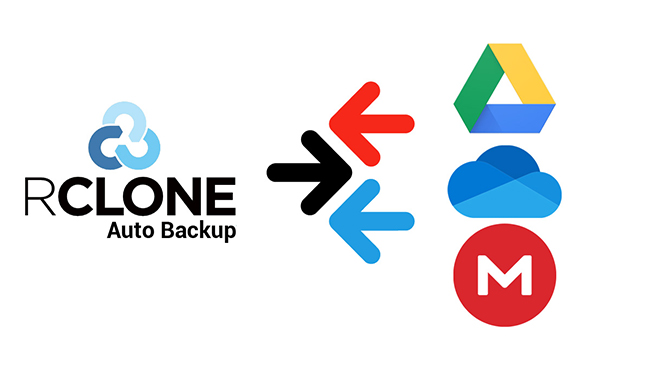
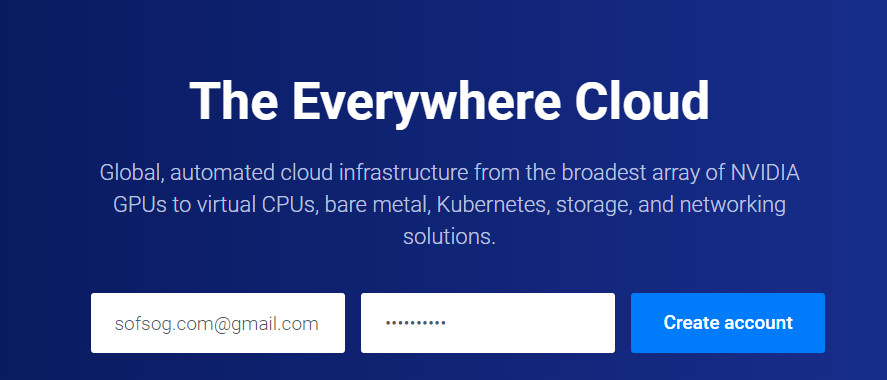

Để lại bình luận
Email của bạn sẽ được giữ bí mật. Các phần bắt buộc được đánh dấu *